مشکل از کار افتادن محاسبه خودکار در اکسل
پست های اخیر



اکسل یکی از نرمافزارهای پرطرفدار و کلیدی برای محاسبات و مدیریت دادهها در محیطهای کاری و آموزشی است. اما گاهی ممکن است با مشکل محاسبه خودکار روبهرو شوید که میتواند به شدت کار شما را مختل کند. در این مقاله، به بررسی این مشکل میپردازیم و راهحلهای سادهای را معرفی میکنیم تا بتوانید بدون دردسر از اکسل استفاده کنید.
علت از کار افتادن محاسبه خودکار در اکسل
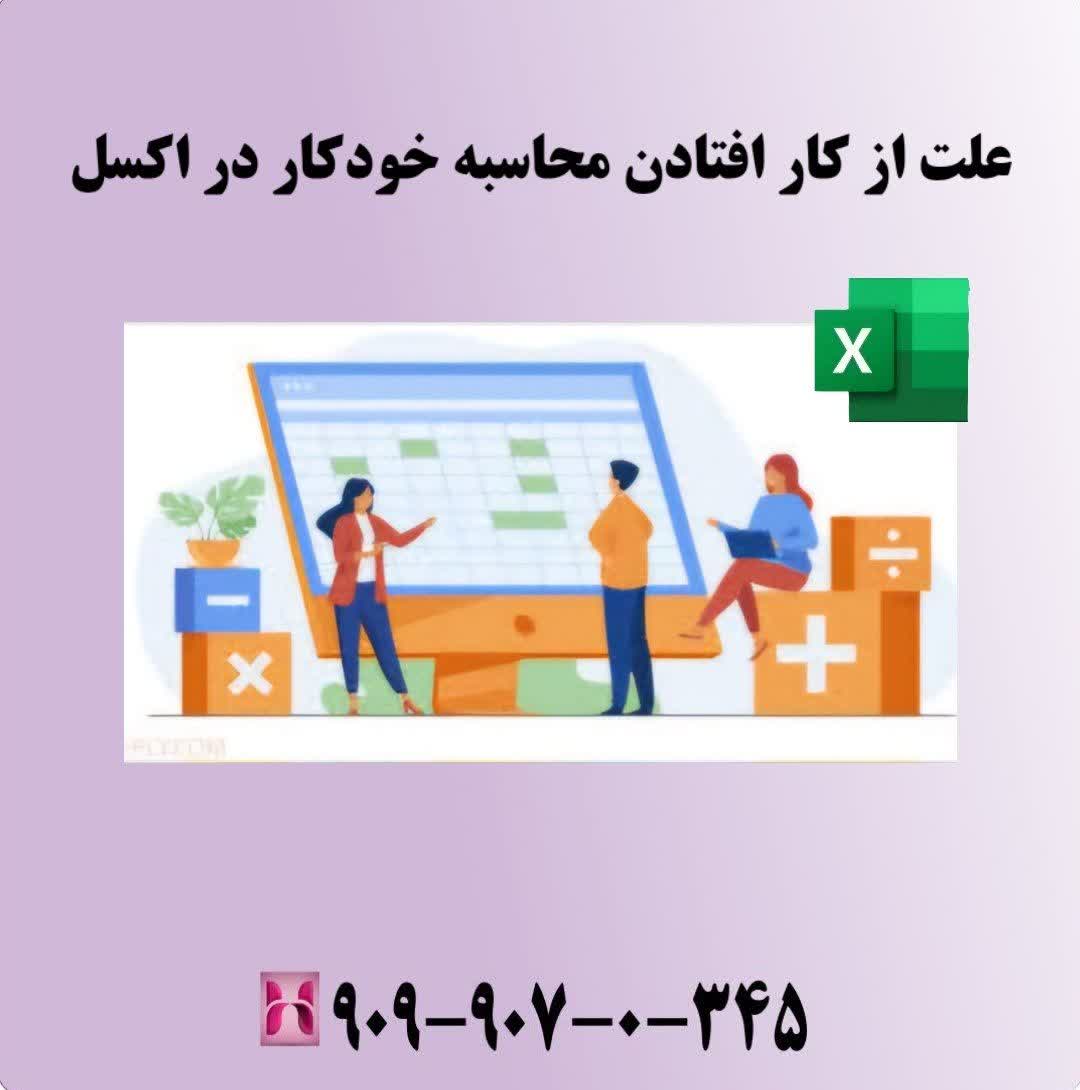
علت از کار افتادن محاسبه خودکار در اکسل

وقتی اکسل محاسبات را به صورت خودکار انجام نمیدهد، دلایل مختلفی میتواند وجود داشته باشد. در ادامه به برخی از این دلایل اشاره میکنیم:
۱. مشکل تنظیمات محاسبه در اکسل:
یکی از رایجترین دلایل این مشکل، تنظیمات محاسبه است.

مشکل تنظیمات محاسبه در اکسل
ممکن است به طور تصادفی این تنظیمات را به حالت دستی تغییر داده باشید. وقتی اکسل در حالت دستی باشد، فقط در صورتی محاسبات انجام میشود که خودتان بخواهید.
۲. مشکل فیلترها و گروهبندیها در اکسل:
اگر روی دادهها فیلتر گذاشتهاید یا آنها را گروهبندی کردهاید، ممکن است محاسبات به درستی انجام نشوند.

مشکل فیلترها و گروهبندیها در اکسل
بهخصوص اگر فیلتر فعال باشد، ممکن است برخی از سلولها نادیده گرفته شوند.
۳. مشکل فرمت سلولها در اکسل:
فرمتهای مختلف سلولها نیز میتواند باعث بروز مشکلاتی در محاسبات شود.

مشکل فرمت سلولها در اکسل
مثلاً اگر یک سلول بهعنوان متن فرمت شده باشد، اکسل نمیتواند آن را بهدرستی محاسبه کند.
۴. مشکل فرمولهای نادرست در اکسل:
برخی اوقات ممکن است فرمولهای شما نادرست باشند یا به درستی نوشته نشده باشند. به عنوان مثال، اگر از عملگرهای اشتباه استفاده کنید، اکسل نتایج نادرستی را به شما نشان خواهد داد.
راهحلهای ساده برای مشکل محاسبه خودکار در اکسل
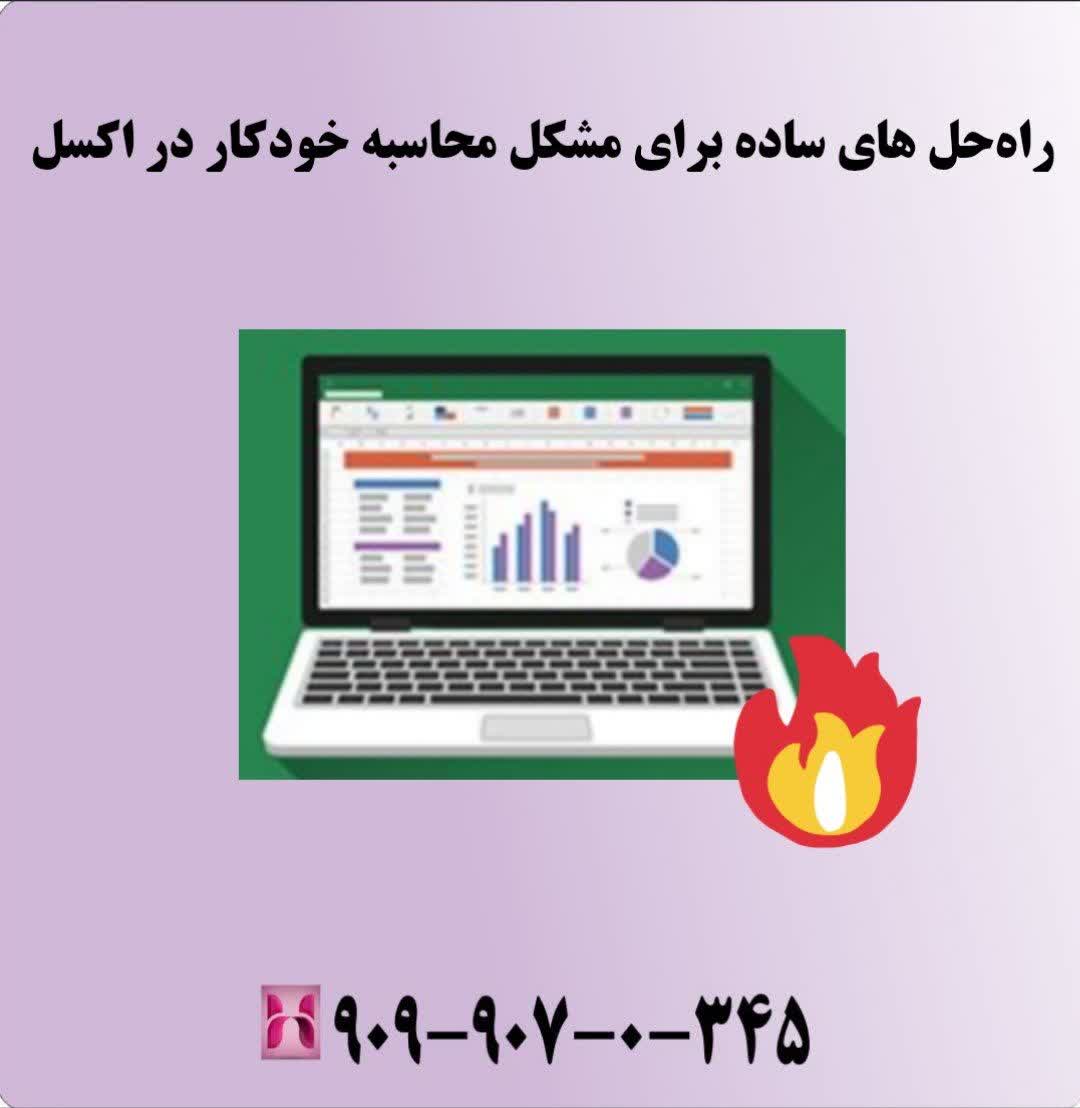
راهحلهای ساده برای مشکل محاسبه خودکار در اکسل
حالا که با دلایل آشنا شدیم، بیایید سراغ راهحلهایی برویم که میتواند به شما کمک کند:
۱. تغییر تنظیمات محاسبه به خودکار در اکسل:
برای حل مشکل، ابتدا به منوی Formulas در بالای صفحه اکسل بروید. گزینه Calculation Options را پیدا کنید و مطمئن شوید که روی Automatic تنظیم شده باشد. این کار باعث میشود که اکسل دوباره محاسبات را به طور خودکار انجام دهد.
نکته: اگر گزینه Automatic را فعال کردهاید و هنوز هم مشکل دارید، امتحان کنید فایل را ببندید و دوباره باز کنید.
2. بررسی فیلترها و گروهبندیها در اکسل:
اگر از فیلترها یا گروهبندیها استفاده میکنید، بررسی کنید که همه دادهها نمایش داده شوند و هیچکدام پنهان نباشند. با حذف فیلترها یا گروهبندیها، میتوانید ببینید که آیا محاسبات به درستی انجام میشوند یا نه. برای حذف فیلتر، به منوی Data بروید و گزینه Clear را انتخاب کنید.
3. تنظیم فرمت سلولها در اکسل:
اطمینان حاصل کنید که فرمت سلولها به درستی تنظیم شده است. برای این کار، سلولها را انتخاب کنید و از تب Home، گزینه Format را انتخاب کنید. فرمت را به General یا Number تغییر دهید. این کار به اکسل کمک میکند که دادهها را بهدرستی پردازش کند.
4. استفاده از دکمه F9 در اکسل:
اگر تنظیمات به درستی انجام شده و هنوز هم محاسبات بهروز نمیشوند، میتوانید از دکمه F9 استفاده کنید. این دکمه به اکسل میگوید که همه فرمولها را دوباره محاسبه کند. این کار به ویژه زمانی مفید است که تعداد زیادی سلول با فرمولهای پیچیده دارید.
5. بررسی فرمولها در اکسل:
فرمولهای خود را بررسی کنید و مطمئن شوید که به درستی نوشته شدهاند.

بررسی فرمولها در اکسل
گاهی اوقات یک اشتباه کوچک مانند یک علامت اشتباه یا عدم استفاده از پرانتز میتواند باعث شود که اکسل نتواند محاسبه را به درستی انجام دهد.
6. تنظیمات نوار وضعیت (Status Bar) در اکسل:
نوار وضعیت در پایین صفحه اکسل میتواند به شما بگوید که چه چیزی در حال انجام است.

تنظیمات نوار وضعیت (Status Bar) در اکسل
اگر در نوار وضعیت عبارت “Calculate” را میبینید، به این معنی است که اکسل در حال تلاش برای محاسبه است.
7. بهروزرسانی اکسل:
مطمئن شوید که از آخرین نسخه اکسل استفاده میکنید.

بهروزرسانی اکسل
نسخههای قدیمیتر اکسل ممکن است مشکلاتی در محاسبات داشته باشند. برای بهروزرسانی اکسل، به منوی File بروید و گزینه Account را انتخاب کنید. سپس روی Update Options کلیک کنید.
8. تغییر به فرمتهای مناسب در اکسل:
هنگام ذخیره فایلهای اکسل که حاوی محاسبات هستند، از فرمتهای مناسب مانند .xlsx یا .xls استفاده کنید. این فرمتها به نمایش درست و بدون مشکل محاسبات کمک میکنند.
9. استفاده از دکمه CTRL + ALT + F9 در اکسل:
این دکمهها به اکسل میگویند که همه فرمولها و محاسبات را بهروز کند. اگر در حال کار با یک فایل بزرگ هستید که شامل محاسبات پیچیده است، این ترکیب میتواند بسیار مفید باشد.
10. نصب افزونهها در اکسل:
برخی از مشکلات میتواند ناشی از عدم نصب افزونههای خاص برای محاسبات باشد. بررسی کنید که آیا به افزونه خاصی نیاز دارید یا خیر.
اگر با وجود این راهحلها هنوز هم مشکل دارید، نگران نباشید! کارشناسان همراه یارانه میتوانند به شما کمک کنند تا به راحتی از اکسل استفاده کنید و مشکلاتتان را حل کنید.
نکات مهم برای بهبود تجربه کار با اکسل
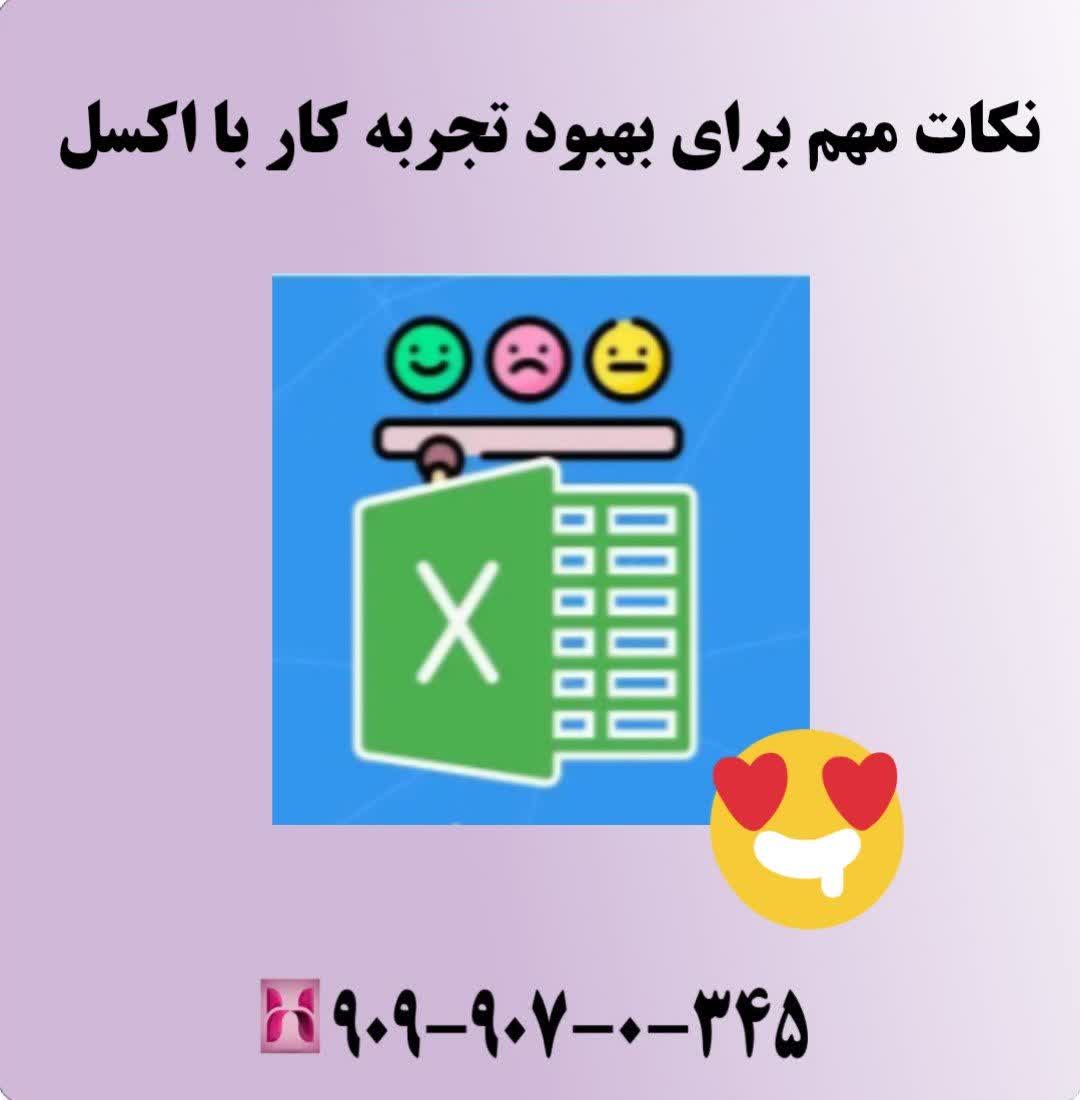
نکات مهم برای بهبود تجربه کار با اکسل
برای اینکه تجربه کار با اکسل را بهبود ببخشید، چند نکته مهم وجود دارد که باید به آنها توجه کنید:
۱. استفاده از الگوها (Templates) در اکسل:
اکسل الگوهای متنوعی دارد که میتوانید از آنها استفاده کنید. این الگوها میتوانند به شما کمک کنند تا کار خود را سریعتر انجام دهید و نیاز به تنظیمات پیچیده نداشته باشید.
2. آشنایی با توابع (Functions) در اکسل:
یادگیری توابع اکسل میتواند به شما در انجام محاسبات پیچیده کمک کند. به عنوان مثال، توابع SUM، AVERAGE، و VLOOKUP از توابع رایج هستند که میتوانند کار شما را بسیار سادهتر کنند.
3. آموزش و یادگیری مداوم اکسل:
اکسل نرمافزار پیچیدهای است و هر چه بیشتر یاد بگیرید، بهتر میتوانید از آن استفاده کنید.

آموزش و یادگیری مداوم اکسل
میتوانید از دورههای آنلاین یا کتابهای آموزشی برای یادگیری بیشتر استفاده کنید. ۳. تنظیمات شخصیسازی (Customization) در اکسل: اکسل به شما این امکان را میدهد که محیط کاری خود را شخصیسازی کنید. از ابزارها و تنظیمات مختلف استفاده کنید تا به بهترین نحو با نیازهای خود هماهنگ شوید.
4. پشتیبانگیری از فایلها در اکسل:
همیشه از فایلهای خود پشتیبان بگیرید. این کار به شما اطمینان میدهد که در صورت بروز هرگونه مشکل، اطلاعات شما از دست نرود.
نتیجهگیری
مشکلات مربوط به محاسبه خودکار در اکسل میتواند در ابتدا چالشبرانگیز به نظر برسد، اما با راهحلهای سادهای که در این مقاله معرفی کردیم، میتوانید به راحتی این مشکلات را برطرف کنید. مهم است که تنظیمات صحیح را رعایت کنید و در صورت نیاز، از کارشناسان همراه یارانه کمک بگیرید. کارشناسان ما به صورت شبانهروزی آماده پاسخگویی به سوالات شما هستند!








